PDF ist ein weit verbreitetes Format in der Schule, im Studium, bei der Arbeit oder bei allen gesellschaftlichen Aktivitäten, bei denen E-Dokumente benötigt werden. Allerdings gibt es Größenbeschränkungen für Anhänge beim Versenden von E-Mails und bei der Verwendung von Messenger-Apps und auch die PDF-Komprimierung hilft beim Speichern.
Es gibt mehrere Methoden zur Komprimierung der Größe einer PDF-Datei. Sie sind möglich mit Adobe Acrobat, seiner besten Alternative, PDFelement, kostenlosen Online-Tools zur PDF-Komprimierung, die Budget sparen und so weiter. Entdecken Sie die besten PDF-Komprimierungstools, die online für Windows und Mac verfügbar sind und lernen Sie anhand der folgenden Schritt-für-Schritt-Anleitungen, wie Sie sie verwenden können.
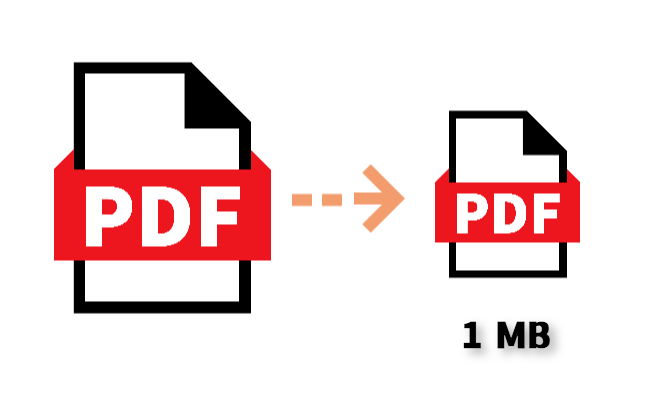
In diesem Artikel
Wie das Komprimieren von PDFs zur Maximierung Ihrer Produktivität beitragen kann
Die Verkleinerung von PDF-Dateien bringt zahlreiche Vorteile mit sich, die zur Maximierung der Produktivität beitragen. Große PDF-Dateien, d.h. solche, die mehr als ein Megabyte groß sind, enthalten in der Regel eine große Menge an Daten, z.B. Text und Bilder. Hier sind die drei wichtigsten und wertvollsten.
- Sparen Sie Speicherplatz: Durch die Komprimierung einer PDF-Datei können Sie eine große Menge an Daten speichern, während Sie nur wenig Speicherplatz auf Ihrem Gerät benötigen.
- Verbesserung der Upload-Effizienz: Die Verringerung der Dateigröße kann auch dazu beitragen, dass Sie eine PDF-Datei schneller hochladen können, da weniger Speicherplatz und Daten für den Upload benötigt werden.
- Gemeinsame Nutzung von Dateien: Eine Verkleinerung der PDF-Datei kann das Versenden per E-Mail an einen Kollegen, Kunden oder Klienten erleichtern, da das Hochladen, Anhängen und Herunterladen einfacher wird.
Wie man PDFs unter Windows auf 1 MB komprimiert
Ein PDF-Kompressor kann Ihnen dabei helfen, die Gesamtgröße einer PDF-Datei zu reduzieren, so dass sie weniger Speicherplatz benötigt. Hier finden Sie einige der besten PDF-Komprimierungstools, die unter Windows zum Bearbeiten, Komprimieren und Zusammenführen von PDF-Dateien verfügbar sind.
PDFelement für Windows
PDFelement ist ein vielseitiges Tool zur Reduzierung der PDF-Größe. Große Dateien können problemlos optimiert werden, da es keine Größenbeschränkung gibt. Außerdem verfügt es über eine einfach zu bedienende Oberfläche, so dass es sowohl für Profis als auch für Anfänger geeignet ist. Mit PDFelement können Sie Ihre PDF-Dateien ganz einfach komprimieren, ohne die Qualität zu beeinträchtigen.
Nachfolgend finden Sie eine schrittweise Anleitung, wie Sie PDF-Dateien mit PDFelement komprimieren können:
Schritt 1 Starten Sie PDFelement und öffnen Sie die PDF-Datei, die Sie verkleinern möchten. Gehen Sie oben auf dem Bildschirm auf die Tool Schaltfläche und klicken Sie dann auf Komprimieren.
Schritt 2 Wählen Sie die von Ihnen bevorzugte Kompressionsrate. Je höher die Komprimierungsrate ist, desto kleiner wird die Datei sein. Klicken Sie dann auf Anwenden.

Schritt 3 Ihre Datei wird dann sofort komprimiert. PDFelement zeigt direkt auf dem Bildschirm an, um wie viel Ihre PDF-Datei verkleinert wurde und wie groß die neue Dateigröße ist.
Vorteile
Es bietet viele erweiterte PDF-Bearbeitungsfunktionen
Toller Kundensupport. Benutzer können ihre Anliegen rund um die Uhr über den Live-Online-Kundenservice, E-Mail/Helpdesk, Telefonanrufe oder Chat-Support vorbringen.
Word-ähnliche Oberfläche für einen reibungslosen Einstieg
Bietet OCR-Funktionen
Nachteile
Mit seinem Converter Tool können Sie nur die Hälfte der Seiten von PDF-Dateien konvertieren, wenn Sie eine kostenlose Testversion verwenden.
Adobe Acrobat
Die Verkleinerung Ihrer PDF-Datei mit Adobe Acrobat ist schnell und einfach. Hier finden Sie eine einfache Anleitung, wie Sie die Größe einer PDF-Datei mit Adobe Acrobat reduzieren können:
Schritt 1 Starten Sie Adobe Acrobat auf Ihrem Computer. Gehen Sie zu Datei und klicken Sie auf Öffnen. Klicken Sie auf das PDF-Dokument, das Sie optimieren möchten.
Schritt 2 Jetzt, wo Ihre PDF-Datei geöffnet ist, klicken Sie erneut auf die Datei Schaltfläche und wählen Sie die Option "Speichern unter Andere" und dann die Option "PDF verkleinern...".
Schritt 3 Daraufhin wird ein Dialogfeld angezeigt. Klicken Sie auf das Menü "Kompatibel machen mit" und wählen Sie die Adobe Acrobat-Version aus, die mit den Funktionen Ihres PDFs kompatibel ist. Je später Sie sich für eine Version entscheiden, desto stärker wird die Dateigröße reduziert.

Hinweis: Wenn Sie Videos in Ihre PDF-Datei eingebettet haben, empfehlen wir Ihnen, die neueste Acrobat-Version zu verwenden.
Schritt 4 Benennen Sie Ihre Datei im Bereich "Speichern unter" um und klicken Sie auf Speichern.
Tipp: Es gibt noch eine andere Methode, Ihr PDF zu verkleinern - mit dem Adobe Acrobat Optimization Tool. Klicken Sie hier, um zu erfahren, wie.
Vorteile
Benutzerfreundliche Oberfläche
Vollgepackt mit Tools zur PDF-Bearbeitung
Integriert in Cloud-Dienste wie OneDrive und Google Drive
Nachteile
Viele Funktionen sind hinter einer Bezahlschranke versteckt, so dass Benutzer Acrobat Pro zu hohen Preisen kaufen müssen, um auf einige der nützlichsten Funktionen zugreifen zu können.
EaseUS PDF Editor
Wenn Ihre PDF-Datei zu groß ist, um sie per E-Mail zu versenden oder ins Internet hochzuladen, ist sie möglicherweise nicht sehr angenehm. EaseUS kann PDF-Dateien schnell verkleinern und dabei die ursprüngliche Qualität beibehalten. Es ist nur einen Mausklick entfernt. Hier erfahren Sie, wie Sie Ihre PDF-Dateien mit dem EaseUS PDF Editor komprimieren können:
Schritt 1 Starten Sie den EaseUS PDF Editor und klicken Sie auf die Schaltfläche "Dateien öffnen...", um das PDF-Dokument zu importieren.
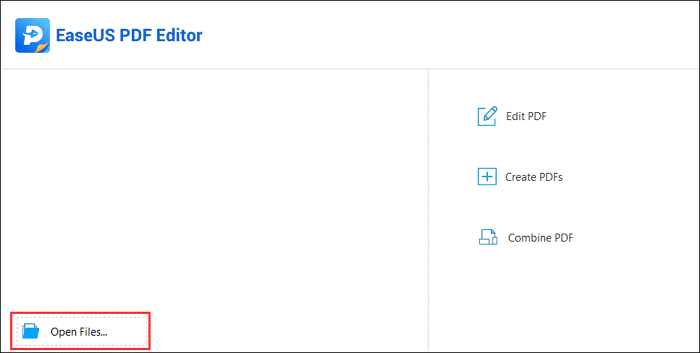
Schritt 2 Wählen Sie die Option "Komprimieren" in der oberen Symbolleiste und wählen Sie dann "Dateigröße verringern..." aus dem Dropdown-Menü.
Schritt 3 Es öffnet sich ein Fenster, in dem Sie aufgefordert werden, den Ausgabeordner und den Dateinamen für die komprimierte PDF-Datei festzulegen. Klicken Sie dann auf die "Speichern" Schaltfläche, um den Komprimierungsprozess zu starten.
Nach diesen drei einfachen Schritten ist die komprimierte PDF-Datei auf Ihrem Computer gespeichert.
Vorteile
Eine breite Palette von Tools, wie PDF-Konvertierung, Anmerkungstools, OCR, Verschlüsselung und mehr.
Tools für die Online-Zusammenarbeit bei der PDF-Bearbeitung im Team
Nachteile
Es ist ein PC-only Tool, das nur unter Windows funktioniert. Keine Mac-Version.
Es kann schwierig sein, PDFs zu ändern
Der beste 1 MB PDF Compressor für Mac
Ein ausgezeichneter PDF-Kompressor für Mac kann die Hauptdaten, das Layout des Inhalts, die Attribute und die Endergebnisse bewahren, die nicht beschädigt sind oder sich von den Originaldaten unterscheiden. Das Wichtigste ist, die Dateigröße zu reduzieren, ohne dabei die Qualität der Datei zu beeinträchtigen.
Dieser Teil enthält eine Liste der 3 besten PDF-Komprimierungstools für Mac. Sehen Sie sie sich unten an.
PDFelement für Mac
Ist Ihre PDF-Datei groß und dauert das Hochladen zu lange? PDFelement kann Ihnen dabei helfen, sie zu verkleinern, damit Sie sie leichter weitergeben und hochladen können. Die Komprimierungsfunktion kann Ihnen dabei helfen, die Größe Ihres Dokuments zu reduzieren, damit es übertragen und in einem lokalen Ordner gespeichert werden kann. Mit der Komprimierungsfunktion in PDFelement für Mac können Sie die Dateigröße reduzieren und unerwünschte Objekte aus PDF-Dateien entfernen.
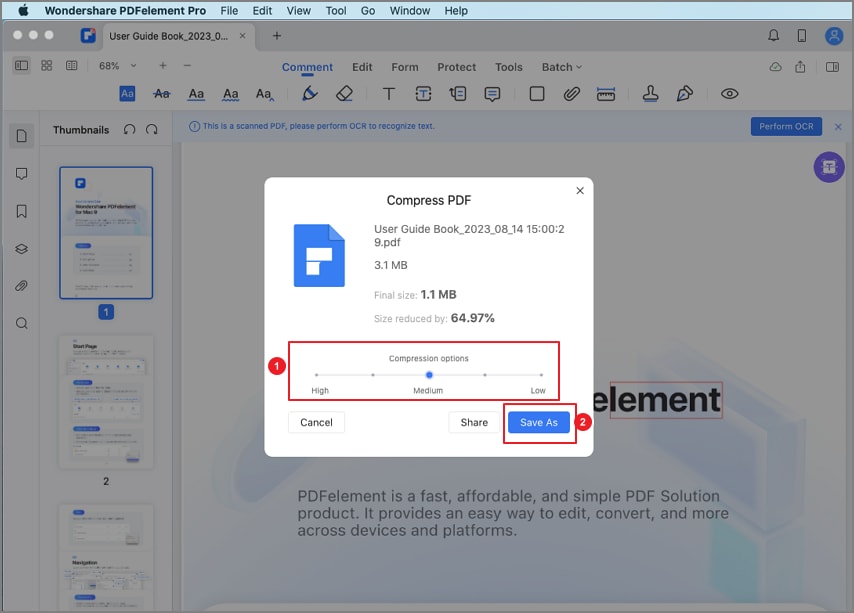
Preise
PDFelement wird mit einer kostenlosen Testversion geliefert, mit der Sie für eine begrenzte Zeit vollen Zugriff auf alle Funktionen der Anwendung haben. Abgesehen davon können die Premium-Tarife jährlich oder halbjährlich bezahlt werden. Es gibt keine monatlichen Abonnementoptionen, aber die offizielle Webseite bietet eine Vorschau auf die monatlichen Kosten des gewählten Tarifs.
Einzelpersonen:
- Jährlicher Tarif - $79,99
- 2-Jahres-Tarif- $109,99
- Unbefristeter Tarif - $129,99
Team & Business (Preis variiert je nach Anzahl der Benutzer):
- Unbefristeter Tarif (5 Benutzer) - $695
- Jährlicher Tarif (5 Benutzer) - $545
Komprimierungsrate
Wondershare PDFelement bietet Ihnen einen benutzerfreundlichen PDF-Resizer, mit dem Sie PDF-Dateien auf 100kb, 200kb, 300kb, 500kb, 1 MB oder eine beliebige Größe komprimieren können.
Qualität
Komprimieren Sie Ihre PDF-Dateien ohne Qualitätseinbußen. PDFelement bietet drei Einstellungen für das Komprimierungsverhältnis - hoch, mittel und niedrig - mit denen Sie ein Gleichgewicht zwischen Ausgabequalität und Dateigröße herstellen können.
Cisdem PDF Compressor
Cisdem ist ein PDF-Kompressor nur für Mac, der zu den besten seiner Klasse gehört. Voreingestellte Komprimierungsmodi sind Standard, ebenso wie ein dreistufiger Prozess zur Komprimierung von PDFs auf einem Mac. Es bietet Optionen zur Entfernung unerwünschter Elemente, die eine PDF-Datei beschweren, wie z.B. Metadaten und unnötige Details, damit der Inhalt richtig dargestellt werden kann.
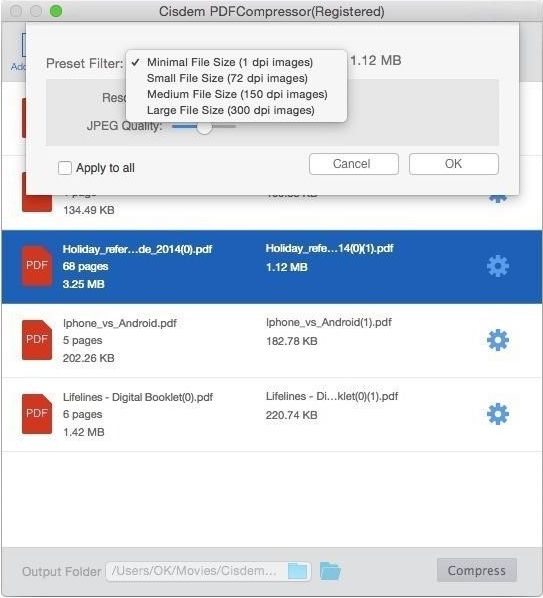
Preise
Um vollen Zugriff auf die Funktionen zur PDF-Bearbeitung zu erhalten, bietet Cisdem die folgenden Lizenzpakete an:
- Lifetime-Lizenz für 1 Mac (Einzelbenutzer) -$24,99
- Lifetime-Lizenz für 2 Macs (Doppelpack) -$37,99
- Lifetime-Lizenz für 5 Macs (Familienpaket) -$68,99
Komprimierungsrate und Qualität
Der Cisdem PDF Compressor ist ein Mac-Programm, das große PDFs auf 100 KB oder weniger komprimiert, sogar bis zu 98% und es kann Dutzende von PDFs in Sekundenschnelle stapelweise komprimieren. Klein (72 PPI Bild), Mittel (150 PPI Bild), Groß (200 PPI Bild) und Benutzerdefiniert (1300 PPI Bild) sind die verfügbaren Komprimierungsmodi.
Preview
Preview ist eine macOS-Anwendung für den Zugriff auf und die Anzeige von verschiedenen Dateiformaten, einschließlich PDF. Es enthält auch einfache Bearbeitungstools, mit denen Sie Änderungen an einem PDF-Dokument vornehmen können, z.B. die Komprimierung eines großen PDF-Dokuments auf eine kleinere Dateigröße.
Im Vergleich zu anderen Tools zur Dateibearbeitung auf dem Markt bietet Preview keine umfassende Lösung. Es ist jedoch leicht zugänglich und praktisch und kann hilfreich sein, wenn Sie kleinere Änderungen an einem PDF-Dokument vornehmen.

Preise
Das Preview Programm von Apple ist kostenlos und wird mit macOS ausgeliefert.
Wie man PDFs mit Online-Tools kostenlos auf 1 MB komprimiert
Menschen komprimieren PDF-Dateien (oder andere Dateien) hauptsächlich, um ihre Größe zu reduzieren und sie leichter per E-Mail oder über andere Online-Kanäle zu versenden. Im Folgenden finden Sie Schritt-für-Schritt-Anleitungen zur Komprimierung von PDF-Dokumenten mit einigen kostenlosen Online-Tools.
HiPDF
HiPDF ist ein All-in-One Online-Tool zur Verwaltung von PDF-Dokumenten, mit dem Sie PDF-Dokumente schnell und einfach umwandeln können. Mit dem Compress PDF Tool können Sie die Größe einer PDF-Datei mit wenigen Klicks reduzieren. Folgen Sie dazu einfach den nachstehenden Schritten:
Schritt 1 Nachdem Sie die Webseite von HiPDF geöffnet haben, wählen Sie die Datei, die Sie komprimieren möchten und laden Sie sie hoch, indem Sie auf die Schaltfläche "Datei auswählen" klicken.
Schritt 2 Wählen Sie den gewünschten Komprimierungsgrad und klicken Sie dann auf die Komprimieren Schaltfläche.
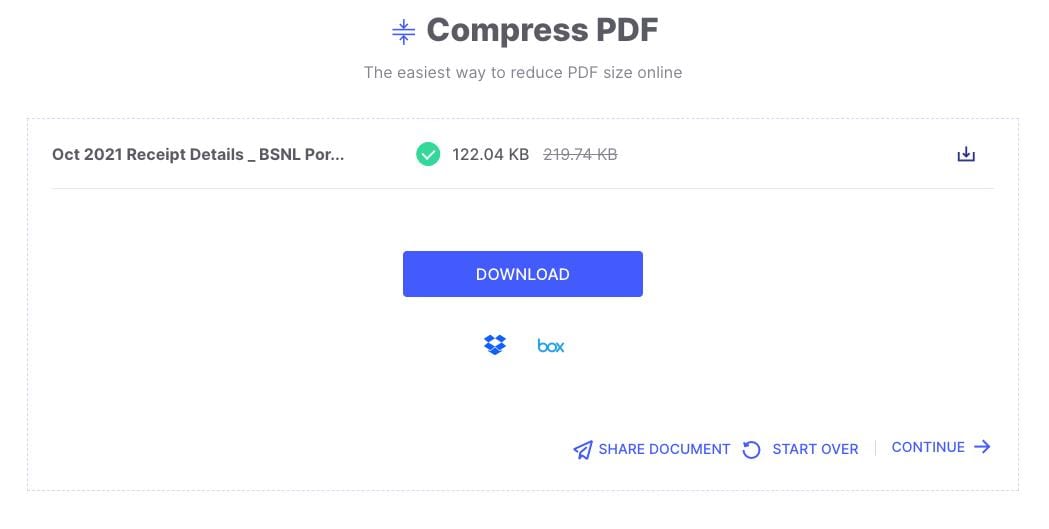
Schritt 3 Wenn Sie fertig sind, können Sie Ihre komprimierte Datei endlich herunterladen.
Hinweis: Die Dateigröße von komprimierten PDF-Dateien hängt von den gewählten Komprimierungseinstellungen ab. Mit HiPDF können Sie Ihre PDF-Dateien mit den folgenden Komprimierungsstufen bearbeiten:
PDF Converter
Mit dem PDF Converter können Sie die Größe Ihrer PDF-Dateien kostenlos reduzieren, ohne dass die Qualität Ihrer PDF-Dateien darunter leidet. Diese Webseite bietet eine schnelle Komprimierung von PDF-Dokumenten und nützliche Tools für die Arbeit mit PDF-Dateien. Hier erfahren Sie, wie Sie Ihre PDF-Dateien mit dem PDF Converter komprimieren können:
Schritt 1 Wählen Sie die zu komprimierende PDF-Datei aus und laden Sie sie dann zur Komprimierung in den PDF Größen Converter hoch, indem Sie auf die Schaltfläche "PDF-Datei auswählen" klicken.
Schritt 2 Wählen Sie die gewünschte Komprimierungsqualität und klicken Sie dann auf die Komprimieren Schaltfläche, um den Vorgang zu starten.
Hinweis: Sie müssen über ein PRO-Konto verfügen, um die gewünschte Komprimierungsqualität für Ihre PDF-Datei einstellen zu können.
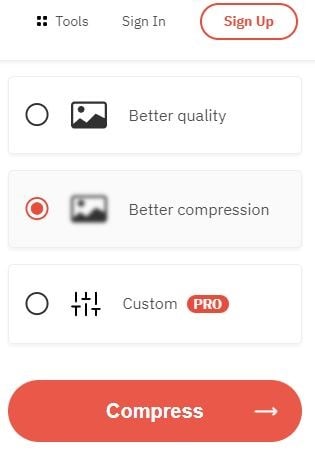
Schritt 3 Warten Sie einige Augenblicke, bis Ihre Datei vollständig komprimiert ist. Sobald der Vorgang abgeschlossen ist, laden Sie Ihre neu komprimierte PDF-Datei herunter und speichern sie auf Ihrem Computer.
Hinweis: Die Dateigröße von komprimierten PDF-Dateien hängt von den gewählten Komprimierungseinstellungen ab. Und mit dem PDF Converter haben Sie drei Möglichkeiten:
- Bessere Qualität - geringere Kompression
- Bessere Komprimierung - geringere Qualität
- Benutzerdefiniert - dies ist nur für die Pro-Version verfügbar. Hier können Sie Ihre bevorzugte Bildqualität von 10 bis 100 und die maximale Bildauflösung in DPI von 72 bis 300 einstellen. Sie können auch Assets wie Lesezeichen, Anmerkungen, getaggte Informationen, Seiten-Thumbnails, Seitenbeschriftungen, etc. entfernen.
DocuPub
Mit dem Online-Tool PDFcompress von DocuPub kann jeder die Größe von großen PDF-Dokumenten reduzieren, ohne eine spezielle Software zu installieren. Hier erfahren Sie, wie Sie Ihre PDF-Dateien mit DocuPub verkleinern können:
Schritt 1 Öffnen Sie die Webseite von DocuPub und rufen Sie das Komprimierungstool auf, indem Sie auf die Schaltfläche "PDF komprimieren" in der oberen Symbolleiste klicken.
Schritt 2 Ändern Sie die Komprimierungseinstellungen nach Ihren Wünschen. Hier können Sie Ihre bevorzugte Komprimierungsqualität, die Kompatibilität der Komprimierung, die Bildeinstellungen und mehr auswählen.
Tipp: Sie können Ihre Änderungen auch zurücksetzen, indem Sie auf die Option "Einstellungen zurücksetzen" unterhalb der Schaltfläche "Hochladen & Komprimieren" klicken.
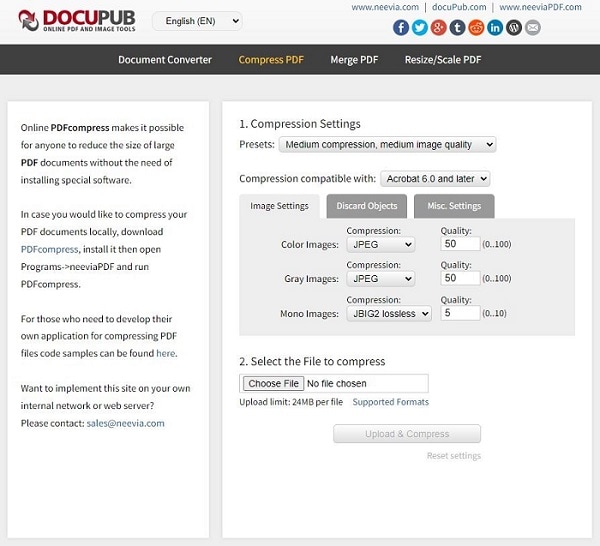
Schritt 2 Wählen Sie die PDF-Datei, die Sie komprimieren möchten, indem Sie auf die Schaltfläche "Datei auswählen" klicken. Klicken Sie anschließend auf die Schaltfläche "Hochladen & Komprimieren", um die Komprimierung Ihrer Datei zu starten.
Schritt 3 Warten Sie, bis der Komprimierungsvorgang abgeschlossen ist. Klicken Sie anschließend auf den angezeigten Link, um die Datei in Ihrem Browser anzuzeigen oder klicken Sie mit der rechten Maustaste auf diesen Link und wählen Sie die Option "Link speichern unter", um die komprimierte PDF-Datei direkt auf Ihr Gerät herunterzuladen.
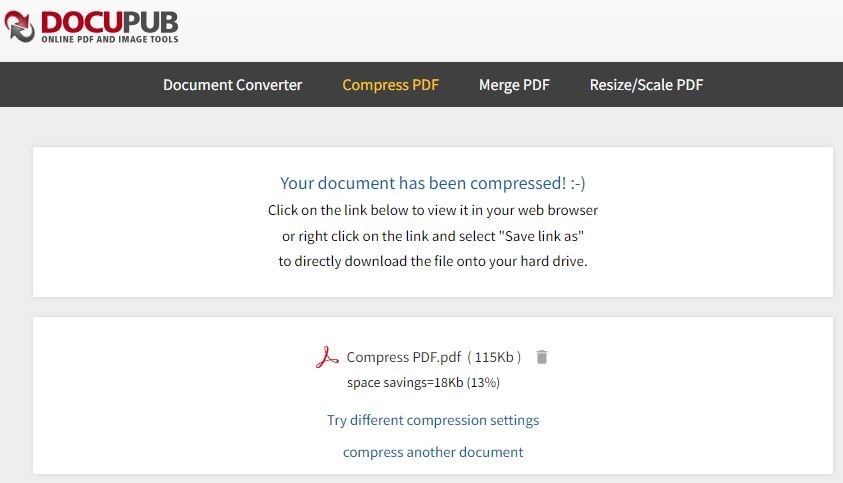
Tipps zum Reduzieren der Größe Ihrer PDFs
Es gibt mehrere Faktoren, die dazu führen, dass PDFs eine große Datei haben. Neben Bildern können auch eingebettete Schriftarten und Content-Streams (Texte, Kommentare, Vektorgrafiken, etc.) zur Größe von PDF-Dateien beitragen. Lassen Sie uns die einzelnen Optionen reviewen, damit Sie wissen, was in jeder Situation zu tun ist.
Großes Bildformat
Durch die Entfernung der übermäßigen Auflösung wird die Größe der PDF-Datei reduziert. Die meisten Online-PDF-Komprimierer tun dasselbe - aber wenn Sie es manuell tun, können Sie wählen, welche Bilder in welchem Umfang komprimiert werden.
Stark eingebettete Schriftarten
Wenn Schriften Ihr Hauptproblem sind, können Sie die am wenigsten verwendeten entfernen (traditionelles Chinesisch, Japanisch und Koreanisch). Wenn Sie dies tun, wird der Text in diesen Sprachen in einer Schriftart angezeigt, die auf dem System verfügbar ist, auf dem die Datei angezeigt wird.
Versteckte Objekte und Benutzerdaten
Sind Content Streams schuld an der großen Größe Ihrer PDF-Datei? Zusätzliche Inhalte in Ihrer Datei können mit den Bedienfeldern "Objekte verwerfen" und "Benutzerdaten verwerfen" entfernt werden. Zu den Objekten gehören JavaScript-Aktionen, Dokument-Tags, alternative Bilder und Lesezeichen. Kommentare, Formulare, Dateianhänge und private Daten aus anderen Anwendungen sind Beispiele für Benutzerdaten.
Allerdings sollten Sie beim Löschen dieser Daten äußerst vorsichtig sein, da dies Auswirkungen auf die Zugänglichkeit Ihrer PDF-Datei haben kann.
Fazit
Es ist einfacher, eine komprimierte und optimierte PDF-Datei online weiterzugeben (z.B. per E-Mail). Das bedeutet auch, dass die Upload- und Downloadzeiten verkürzt werden. Es ist gut, dass es mehrere Methoden zum Verkleinern einer PDF-Datei gibt und die meisten davon sind schnell und einfach.
Aber unter den oben besprochenen Methoden stach eine aufgrund ihrer benutzerfreundlichen Oberfläche, der zahllosen fortschrittlichen Funktionen, der Cloud-Speicherdienste und der Multiplattform-PDF-Lösung für eine einfache Nutzung hervor. Wenn Sie also Probleme mit großen PDF-Dateien haben, sollten Sie sich nicht scheuen, PDFelement zu verwenden - die ultimative All-in-One PDF-Lösung.

